USB OPEL VIVARO B 2018 Informacijos ir pramogÅģ sistemos vadovas (in Lithuanian)
[x] Cancel search | Manufacturer: OPEL, Model Year: 2018, Model line: VIVARO B, Model: OPEL VIVARO B 2018Pages: 135, PDF Size: 2.1 MB
Page 41 of 135
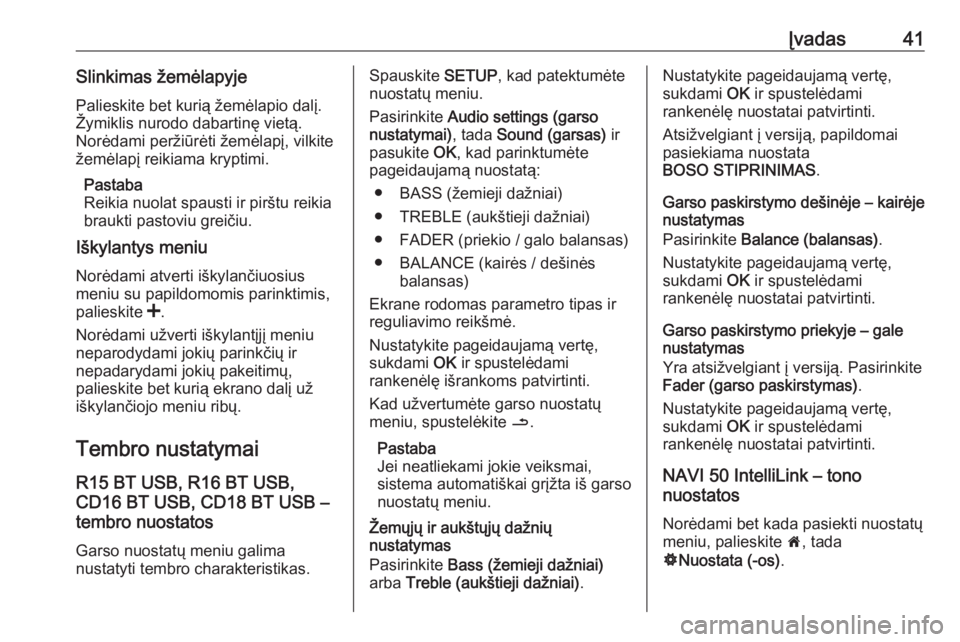
ÄŪvadas41Slinkimas ÅūemÄlapyjePalieskite bet kuriÄ
ÅūemÄlapio dalÄŊ.
Å―ymiklis nurodo dabartinÄ vietÄ
.
NorÄdami perÅūiÅŦrÄti ÅūemÄlapÄŊ, vilkite
ÅūemÄlapÄŊ reikiama kryptimi.
Pastaba
Reikia nuolat spausti ir pirÅĄtu reikia
braukti pastoviu greiÄiu.
IÅĄkylantys meniu
NorÄdami atverti iÅĄkylanÄiuosius
meniu su papildomomis parinktimis,
palieskite <.
NorÄdami uÅūverti iÅĄkylantÄŊjÄŊ meniu
neparodydami jokiÅģ parinkÄiÅģ ir
nepadarydami jokiÅģ pakeitimÅģ,
palieskite bet kuriÄ
ekrano dalÄŊ uÅū
iÅĄkylanÄiojo meniu ribÅģ.
Tembro nustatymai R15 BT USB, R16 BT USB,
CD16 BT USB, CD18 BT USB â
tembro nuostatos
Garso nuostatÅģ meniu galima
nustatyti tembro charakteristikas.Spauskite SETUP, kad patektumÄte
nuostatÅģ meniu.
Pasirinkite Audio settings (garso
nustatymai) , tada Sound (garsas) ir
pasukite OK, kad parinktumÄte
pageidaujamÄ
nuostatÄ
:
â BASS (Åūemieji daÅūniai)
â TREBLE (aukÅĄtieji daÅūniai)
â FADER (priekio / galo balansas)
â BALANCE (kairÄs / deÅĄinÄs balansas)
Ekrane rodomas parametro tipas ir
reguliavimo reikÅĄmÄ.
Nustatykite pageidaujamÄ
vertÄ,
sukdami OK ir spustelÄdami
rankenÄlÄ iÅĄrankoms patvirtinti.
Kad uÅūvertumÄte garso nuostatÅģ
meniu, spustelÄkite /.
Pastaba
Jei neatliekami jokie veiksmai,
sistema automatiÅĄkai grÄŊÅūta iÅĄ garso nuostatÅģ meniu.
Å―emÅģjÅģ ir aukÅĄtÅģjÅģ daÅūniÅģ
nustatymas
Pasirinkite Bass (Åūemieji daÅūniai)
arba Treble (aukÅĄtieji daÅūniai) .Nustatykite pageidaujamÄ
vertÄ,
sukdami OK ir spustelÄdami
rankenÄlÄ nuostatai patvirtinti.
AtsiÅūvelgiant ÄŊ versijÄ
, papildomai
pasiekiama nuostata
BOSO STIPRINIMAS .
Garso paskirstymo deÅĄinÄje â kairÄje
nustatymas
Pasirinkite Balance (balansas) .
Nustatykite pageidaujamÄ
vertÄ,
sukdami OK ir spustelÄdami
rankenÄlÄ nuostatai patvirtinti.
Garso paskirstymo priekyje â gale
nustatymas
Yra atsiÅūvelgiant ÄŊ versijÄ
. Pasirinkite
Fader (garso paskirstymas) .
Nustatykite pageidaujamÄ
vertÄ,
sukdami OK ir spustelÄdami
rankenÄlÄ nuostatai patvirtinti.
NAVI 50 IntelliLink â tono
nuostatos
NorÄdami bet kada pasiekti nuostatÅģ
meniu, palieskite 7, tada
Ãŋ Nuostata (-os) .
Page 43 of 135
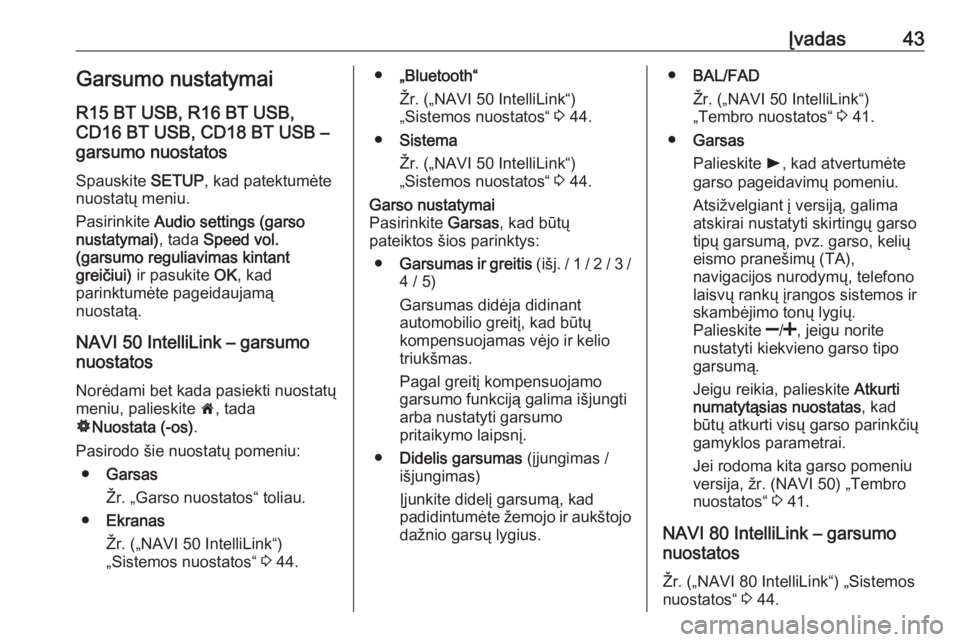
ÄŪvadas43Garsumo nustatymai
R15 BT USB, R16 BT USB,
CD16 BT USB, CD18 BT USB â
garsumo nuostatos
Spauskite SETUP, kad patektumÄte
nuostatÅģ meniu.
Pasirinkite Audio settings (garso
nustatymai) , tada Speed vol.
(garsumo reguliavimas kintant
greiÄiui) ir pasukite OK, kad
parinktumÄte pageidaujamÄ
nuostatÄ
.
NAVI 50 IntelliLink â garsumo
nuostatos
NorÄdami bet kada pasiekti nuostatÅģ
meniu, palieskite 7, tada
Ãŋ Nuostata (-os) .
Pasirodo ÅĄie nuostatÅģ pomeniu: â Garsas
Å―r. âGarso nuostatosâ toliau.
â Ekranas
Å―r. (âNAVI 50 IntelliLinkâ)
âSistemos nuostatosâ 3 44.â âBluetoothâ
Å―r. (âNAVI 50 IntelliLinkâ)
âSistemos nuostatosâ 3 44.
â Sistema
Å―r. (âNAVI 50 IntelliLinkâ)
âSistemos nuostatosâ 3 44.Garso nustatymai
Pasirinkite Garsas, kad bÅŦtÅģ
pateiktos ÅĄios parinktys:
â Garsumas ir greitis (iÅĄj. / 1 / 2 / 3 /
4 / 5)
Garsumas didÄja didinant
automobilio greitÄŊ, kad bÅŦtÅģ
kompensuojamas vÄjo ir kelio triukÅĄmas.
Pagal greitÄŊ kompensuojamo garsumo funkcijÄ
galima iÅĄjungti
arba nustatyti garsumo
pritaikymo laipsnÄŊ.
â Didelis garsumas (ÄŊjungimas /
iÅĄjungimas)
ÄŪjunkite didelÄŊ garsumÄ
, kad
padidintumÄte Åūemojo ir aukÅĄtojo
daÅūnio garsÅģ lygius.â BAL/FAD
Å―r. (âNAVI 50 IntelliLinkâ)
âTembro nuostatosâ 3 41.
â Garsas
Palieskite l, kad atvertumÄte
garso pageidavimÅģ pomeniu.
AtsiÅūvelgiant ÄŊ versijÄ
, galima
atskirai nustatyti skirtingÅģ garso
tipÅģ garsumÄ
, pvz. garso, keliÅģ
eismo praneÅĄimÅģ (TA),
navigacijos nurodymÅģ, telefono
laisvÅģ rankÅģ ÄŊrangos sistemos ir
skambÄjimo tonÅģ lygiÅģ.
Palieskite ]/< , jeigu norite
nustatyti kiekvieno garso tipo
garsumÄ
.
Jeigu reikia, palieskite Atkurti
numatytÄ
sias nuostatas , kad
bÅŦtÅģ atkurti visÅģ garso parinkÄiÅģ gamyklos parametrai.
Jei rodoma kita garso pomeniu versija, Åūr. (NAVI 50) âTembro
nuostatosâ 3 41.
NAVI 80 IntelliLink â garsumo
nuostatos
Å―r. (âNAVI 80 IntelliLinkâ) âSistemos
nuostatosâ 3 44.
Page 44 of 135
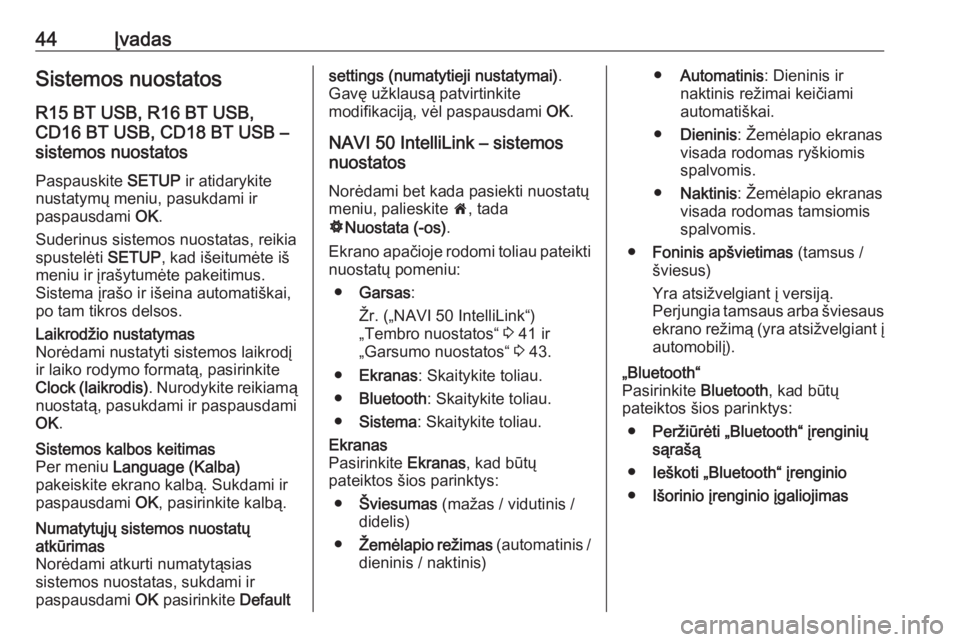
44ÄŪvadasSistemos nuostatosR15 BT USB, R16 BT USB,
CD16 BT USB, CD18 BT USB â
sistemos nuostatos
Paspauskite SETUP ir atidarykite
nustatymÅģ meniu, pasukdami ir
paspausdami OK.
Suderinus sistemos nuostatas, reikia
spustelÄti SETUP, kad iÅĄeitumÄte iÅĄ
meniu ir ÄŊraÅĄytumÄte pakeitimus.
Sistema ÄŊraÅĄo ir iÅĄeina automatiÅĄkai,
po tam tikros delsos.LaikrodÅūio nustatymas
NorÄdami nustatyti sistemos laikrodÄŊ
ir laiko rodymo formatÄ
, pasirinkite
Clock (laikrodis) . Nurodykite reikiamÄ
nuostatÄ
, pasukdami ir paspausdami
OK .Sistemos kalbos keitimas
Per meniu Language (Kalba)
pakeiskite ekrano kalbÄ
. Sukdami ir paspausdami OK, pasirinkite kalbÄ
.NumatytÅģjÅģ sistemos nuostatÅģ
atkÅŦrimas
NorÄdami atkurti numatytÄ
sias
sistemos nuostatas, sukdami ir
paspausdami OK pasirinkite Defaultsettings (numatytieji nustatymai) .
GavÄ uÅūklausÄ
patvirtinkite
modifikacijÄ
, vÄl paspausdami OK.
NAVI 50 IntelliLink â sistemos
nuostatos
NorÄdami bet kada pasiekti nuostatÅģmeniu, palieskite 7, tada
Ãŋ Nuostata (-os) .
Ekrano apaÄioje rodomi toliau pateikti
nuostatÅģ pomeniu:
â Garsas :
Å―r. (âNAVI 50 IntelliLinkâ)
âTembro nuostatosâ 3 41 ir
âGarsumo nuostatosâ 3 43.
â Ekranas : Skaitykite toliau.
â Bluetooth : Skaitykite toliau.
â Sistema : Skaitykite toliau.Ekranas
Pasirinkite Ekranas, kad bÅŦtÅģ
pateiktos ÅĄios parinktys:
â Å viesumas (maÅūas / vidutinis /
didelis)
â Å―emÄlapio reÅūimas (automatinis /
dieninis / naktinis)â Automatinis : Dieninis ir
naktinis reÅūimai keiÄiami automatiÅĄkai.
â Dieninis : Å―emÄlapio ekranas
visada rodomas ryÅĄkiomis
spalvomis.
â Naktinis : Å―emÄlapio ekranas
visada rodomas tamsiomis spalvomis.
â Foninis apÅĄvietimas (tamsus /
ÅĄviesus)
Yra atsiÅūvelgiant ÄŊ versijÄ
.
Perjungia tamsaus arba ÅĄviesaus ekrano reÅūimÄ
(yra atsiÅūvelgiant ÄŊ
automobilÄŊ).âBluetoothâ
Pasirinkite Bluetooth, kad bÅŦtÅģ
pateiktos ÅĄios parinktys:
â PerÅūiÅŦrÄti âBluetoothâ ÄŊrenginiÅģ
sÄ
raÅĄÄ
â IeÅĄkoti âBluetoothâ ÄŊrenginio
â IÅĄorinio ÄŊrenginio ÄŊgaliojimas
Page 49 of 135
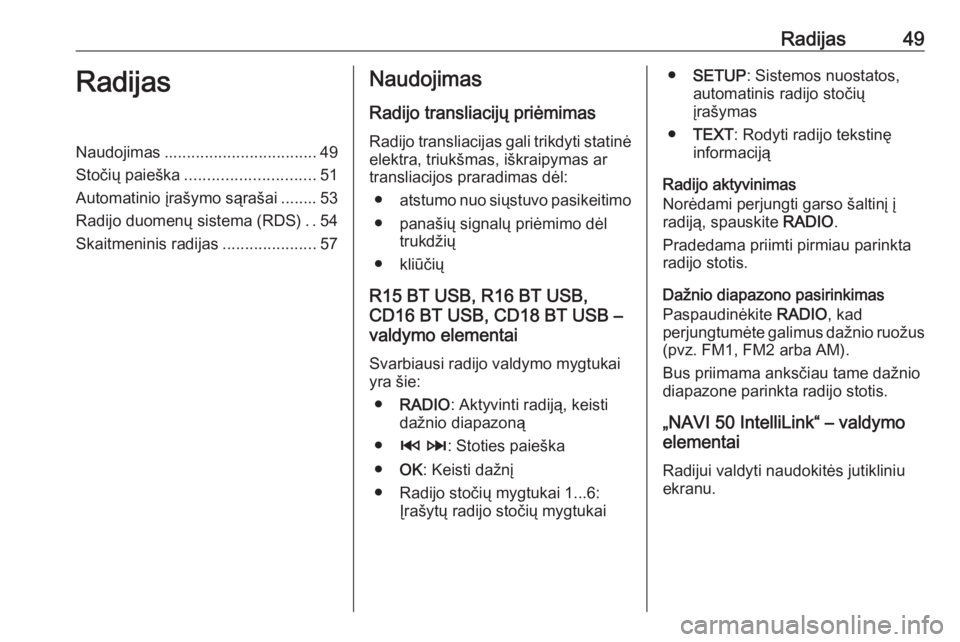
Radijas49RadijasNaudojimas.................................. 49
StoÄiÅģ paieÅĄka ............................. 51
Automatinio ÄŊraÅĄymo sÄ
raÅĄai ........ 53
Radijo duomenÅģ sistema (RDS) ..54
Skaitmeninis radijas .....................57Naudojimas
Radijo transliacijÅģ priÄmimas
Radijo transliacijas gali trikdyti statinÄ elektra, triukÅĄmas, iÅĄkraipymas ar
transliacijos praradimas dÄl:
â atstumo nuo siÅģstuvo pasikeitimo
â panaÅĄiÅģ signalÅģ priÄmimo dÄl trukdÅūiÅģ
â kliÅŦÄiÅģ
R15 BT USB, R16 BT USB,
CD16 BT USB, CD18 BT USB â
valdymo elementai
Svarbiausi radijo valdymo mygtukai
yra ÅĄie:
â RADIO : Aktyvinti radijÄ
, keisti
daÅūnio diapazonÄ
â 2 3 : Stoties paieÅĄka
â OK: Keisti daÅūnÄŊ
â Radijo stoÄiÅģ mygtukai 1...6: ÄŪraÅĄytÅģ radijo stoÄiÅģ mygtukaiâSETUP : Sistemos nuostatos,
automatinis radijo stoÄiÅģ
ÄŊraÅĄymas
â TEXT : Rodyti radijo tekstinÄ
informacijÄ
Radijo aktyvinimas
NorÄdami perjungti garso ÅĄaltinÄŊ ÄŊ
radijÄ
, spauskite RADIO.
Pradedama priimti pirmiau parinkta
radijo stotis.
DaÅūnio diapazono pasirinkimas
PaspaudinÄkite RADIO, kad
perjungtumÄte galimus daÅūnio ruoÅūus (pvz. FM1, FM2 arba AM).
Bus priimama anksÄiau tame daÅūnio
diapazone parinkta radijo stotis.
âNAVI 50 IntelliLinkâ â valdymo
elementai
Radijui valdyti naudokitÄs jutikliniu ekranu.
Page 51 of 135
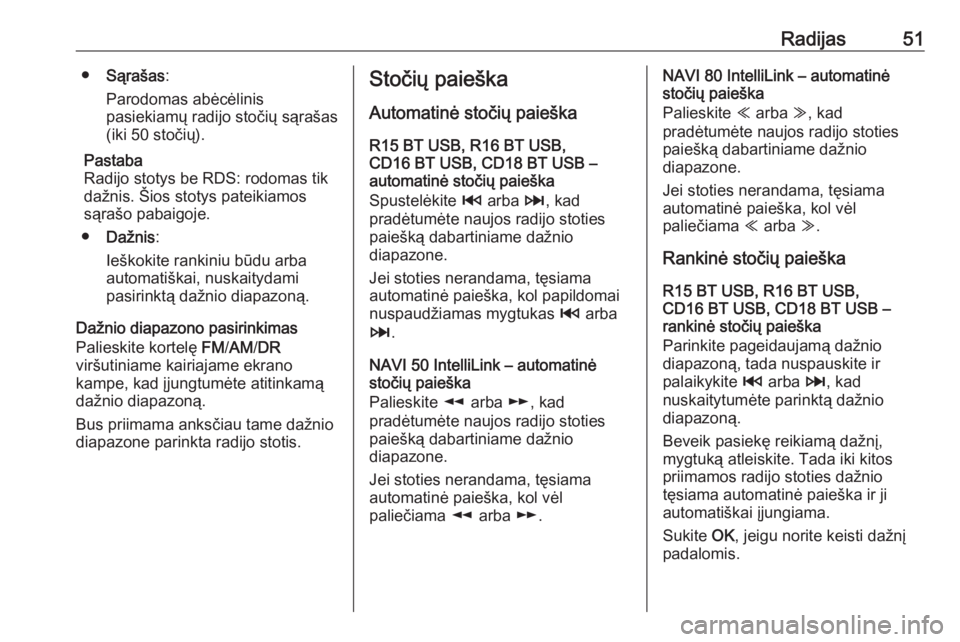
Radijas51âSÄ
raÅĄas :
Parodomas abÄcÄlinis
pasiekiamÅģ radijo stoÄiÅģ sÄ
raÅĄas
(iki 50 stoÄiÅģ).
Pastaba
Radijo stotys be RDS: rodomas tik
daÅūnis. Å ios stotys pateikiamos
sÄ
raÅĄo pabaigoje.
â DaÅūnis :
IeÅĄkokite rankiniu bÅŦdu arba
automatiÅĄkai, nuskaitydami
pasirinktÄ
daÅūnio diapazonÄ
.
DaÅūnio diapazono pasirinkimas
Palieskite kortelÄ FM/AM /DR
virÅĄutiniame kairiajame ekrano
kampe, kad ÄŊjungtumÄte atitinkamÄ
daÅūnio diapazonÄ
.
Bus priimama anksÄiau tame daÅūnio
diapazone parinkta radijo stotis.StoÄiÅģ paieÅĄka
AutomatinÄ stoÄiÅģ paieÅĄka
R15 BT USB, R16 BT USB,
CD16 BT USB, CD18 BT USB â
automatinÄ stoÄiÅģ paieÅĄka
SpustelÄkite 2 arba 3, kad
pradÄtumÄte naujos radijo stoties
paieÅĄkÄ
dabartiniame daÅūnio
diapazone.
Jei stoties nerandama, tÄsiama
automatinÄ paieÅĄka, kol papildomai
nuspaudÅūiamas mygtukas 2 arba
3 .
NAVI 50 IntelliLink â automatinÄ
stoÄiÅģ paieÅĄka
Palieskite l arba m, kad
pradÄtumÄte naujos radijo stoties
paieÅĄkÄ
dabartiniame daÅūnio
diapazone.
Jei stoties nerandama, tÄsiama
automatinÄ paieÅĄka, kol vÄl
palieÄiama l arba m.NAVI 80 IntelliLink â automatinÄ
stoÄiÅģ paieÅĄka
Palieskite Y arba Z, kad
pradÄtumÄte naujos radijo stoties paieÅĄkÄ
dabartiniame daÅūnio
diapazone.
Jei stoties nerandama, tÄsiama
automatinÄ paieÅĄka, kol vÄl
palieÄiama Y arba Z.
RankinÄ stoÄiÅģ paieÅĄka R15 BT USB, R16 BT USB,
CD16 BT USB, CD18 BT USB â
rankinÄ stoÄiÅģ paieÅĄka
Parinkite pageidaujamÄ
daÅūnio
diapazonÄ
, tada nuspauskite ir
palaikykite 2 arba 3, kad
nuskaitytumÄte parinktÄ
daÅūnio
diapazonÄ
.
Beveik pasiekÄ reikiamÄ
daÅūnÄŊ,
mygtukÄ
atleiskite. Tada iki kitos
priimamos radijo stoties daÅūnio
tÄsiama automatinÄ paieÅĄka ir ji
automatiÅĄkai ÄŊjungiama.
Sukite OK, jeigu norite keisti daÅūnÄŊ
padalomis.
Page 53 of 135
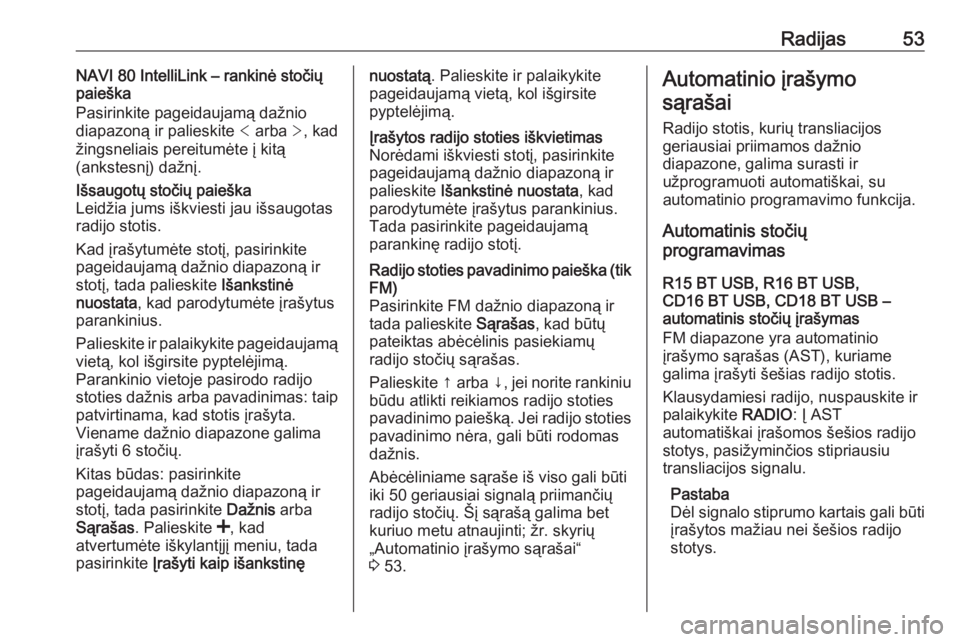
Radijas53NAVI 80 IntelliLink â rankinÄ stoÄiÅģ
paieÅĄka
Pasirinkite pageidaujamÄ
daÅūnio
diapazonÄ
ir palieskite < arba >, kad
Åūingsneliais pereitumÄte ÄŊ kitÄ
(ankstesnÄŊ) daÅūnÄŊ.IÅĄsaugotÅģ stoÄiÅģ paieÅĄka
LeidÅūia jums iÅĄkviesti jau iÅĄsaugotas
radijo stotis.
Kad ÄŊraÅĄytumÄte stotÄŊ, pasirinkite
pageidaujamÄ
daÅūnio diapazonÄ
ir stotÄŊ, tada palieskite IÅĄankstinÄ
nuostata , kad parodytumÄte ÄŊraÅĄytus
parankinius.
Palieskite ir palaikykite pageidaujamÄ
vietÄ
, kol iÅĄgirsite pyptelÄjimÄ
.
Parankinio vietoje pasirodo radijo
stoties daÅūnis arba pavadinimas: taip
patvirtinama, kad stotis ÄŊraÅĄyta.
Viename daÅūnio diapazone galima
ÄŊraÅĄyti 6 stoÄiÅģ.
Kitas bÅŦdas: pasirinkite
pageidaujamÄ
daÅūnio diapazonÄ
ir
stotÄŊ, tada pasirinkite DaÅūnis arba
SÄ
raÅĄas . Palieskite <, kad
atvertumÄte iÅĄkylantÄŊjÄŊ meniu, tada
pasirinkite ÄŪraÅĄyti kaip iÅĄankstinÄnuostatÄ
. Palieskite ir palaikykite
pageidaujamÄ
vietÄ
, kol iÅĄgirsite
pyptelÄjimÄ
.ÄŪraÅĄytos radijo stoties iÅĄkvietimas NorÄdami iÅĄkviesti stotÄŊ, pasirinkitepageidaujamÄ
daÅūnio diapazonÄ
irpalieskite IÅĄankstinÄ nuostata , kad
parodytumÄte ÄŊraÅĄytus parankinius.
Tada pasirinkite pageidaujamÄ
parankinÄ radijo stotÄŊ.Radijo stoties pavadinimo paieÅĄka (tik FM)
Pasirinkite FM daÅūnio diapazonÄ
ir
tada palieskite SÄ
raÅĄas, kad bÅŦtÅģ
pateiktas abÄcÄlinis pasiekiamÅģ
radijo stoÄiÅģ sÄ
raÅĄas.
Palieskite â arba â, jei norite rankiniu
bÅŦdu atlikti reikiamos radijo stoties
pavadinimo paieÅĄkÄ
. Jei radijo stoties pavadinimo nÄra, gali bÅŦti rodomas
daÅūnis.
AbÄcÄliniame sÄ
raÅĄe iÅĄ viso gali bÅŦti
iki 50 geriausiai signalÄ
priimanÄiÅģ
radijo stoÄiÅģ. Å ÄŊ sÄ
raÅĄÄ
galima bet
kuriuo metu atnaujinti; Åūr. skyriÅģ
âAutomatinio ÄŊraÅĄymo sÄ
raÅĄaiâ
3 53.Automatinio ÄŊraÅĄymo
sÄ
raÅĄai
Radijo stotis, kuriÅģ transliacijos
geriausiai priimamos daÅūnio
diapazone, galima surasti ir
uÅūprogramuoti automatiÅĄkai, su
automatinio programavimo funkcija.
Automatinis stoÄiÅģ
programavimas
R15 BT USB, R16 BT USB,
CD16 BT USB, CD18 BT USB â
automatinis stoÄiÅģ ÄŊraÅĄymas
FM diapazone yra automatinio
ÄŊraÅĄymo sÄ
raÅĄas (AST), kuriame
galima ÄŊraÅĄyti ÅĄeÅĄias radijo stotis.
Klausydamiesi radijo, nuspauskite ir
palaikykite RADIO: ÄŪ AST
automatiÅĄkai ÄŊraÅĄomos ÅĄeÅĄios radijo
stotys, pasiÅūyminÄios stipriausiu
transliacijos signalu.
Pastaba
DÄl signalo stiprumo kartais gali bÅŦti ÄŊraÅĄytos maÅūiau nei ÅĄeÅĄios radijo
stotys.
Page 54 of 135
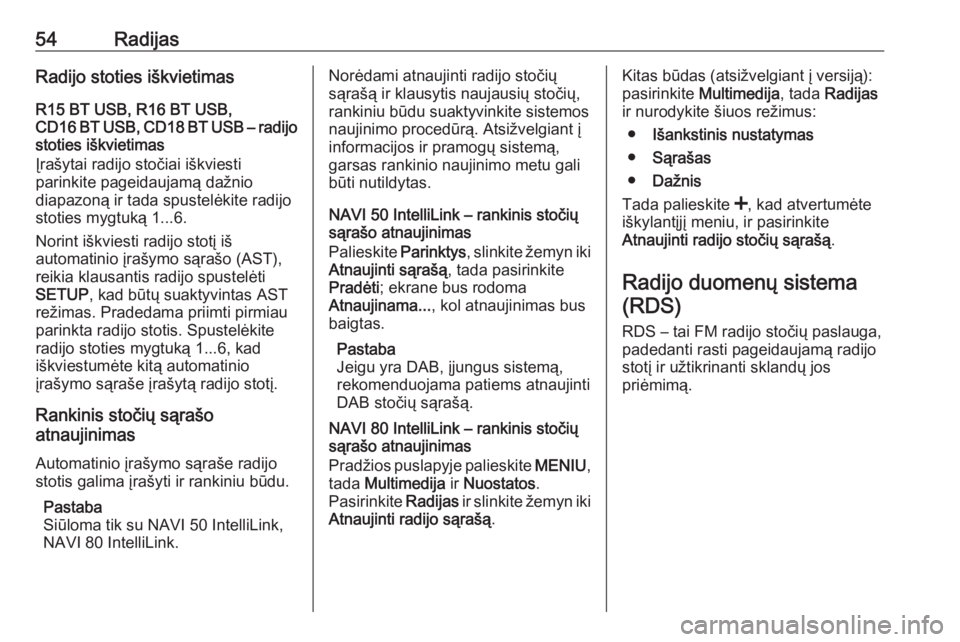
54RadijasRadijo stoties iÅĄkvietimas
R15 BT USB, R16 BT USB,
CD16 BT USB, CD18 BT USB â radijo
stoties iÅĄkvietimas
ÄŪraÅĄytai radijo stoÄiai iÅĄkviesti
parinkite pageidaujamÄ
daÅūnio
diapazonÄ
ir tada spustelÄkite radijo
stoties mygtukÄ
1...6.
Norint iÅĄkviesti radijo stotÄŊ iÅĄ
automatinio ÄŊraÅĄymo sÄ
raÅĄo (AST),
reikia klausantis radijo spustelÄti
SETUP , kad bÅŦtÅģ suaktyvintas AST
reÅūimas. Pradedama priimti pirmiau
parinkta radijo stotis. SpustelÄkite
radijo stoties mygtukÄ
1...6, kad
iÅĄkviestumÄte kitÄ
automatinio
ÄŊraÅĄymo sÄ
raÅĄe ÄŊraÅĄytÄ
radijo stotÄŊ.
Rankinis stoÄiÅģ sÄ
raÅĄo
atnaujinimas
Automatinio ÄŊraÅĄymo sÄ
raÅĄe radijo
stotis galima ÄŊraÅĄyti ir rankiniu bÅŦdu.
Pastaba
SiÅŦloma tik su NAVI 50 IntelliLink,
NAVI 80 IntelliLink.NorÄdami atnaujinti radijo stoÄiÅģ
sÄ
raÅĄÄ
ir klausytis naujausiÅģ stoÄiÅģ,
rankiniu bÅŦdu suaktyvinkite sistemos
naujinimo procedÅŦrÄ
. AtsiÅūvelgiant ÄŊ
informacijos ir pramogÅģ sistemÄ
,
garsas rankinio naujinimo metu gali
bÅŦti nutildytas.
NAVI 50 IntelliLink â rankinis stoÄiÅģ
sÄ
raÅĄo atnaujinimas
Palieskite Parinktys, slinkite Åūemyn iki
Atnaujinti sÄ
raÅĄÄ
, tada pasirinkite
PradÄti ; ekrane bus rodoma
Atnaujinama... , kol atnaujinimas bus
baigtas.
Pastaba
Jeigu yra DAB, ÄŊjungus sistemÄ
, rekomenduojama patiems atnaujinti
DAB stoÄiÅģ sÄ
raÅĄÄ
.
NAVI 80 IntelliLink â rankinis stoÄiÅģ
sÄ
raÅĄo atnaujinimas
PradÅūios puslapyje palieskite MENIU,
tada Multimedija ir Nuostatos .
Pasirinkite Radijas ir slinkite Åūemyn iki
Atnaujinti radijo sÄ
raÅĄÄ
.Kitas bÅŦdas (atsiÅūvelgiant ÄŊ versijÄ
):
pasirinkite Multimedija , tada Radijas
ir nurodykite ÅĄiuos reÅūimus:
â IÅĄankstinis nustatymas
â SÄ
raÅĄas
â DaÅūnis
Tada palieskite <, kad atvertumÄte
iÅĄkylantÄŊjÄŊ meniu, ir pasirinkite
Atnaujinti radijo stoÄiÅģ sÄ
raÅĄÄ
.
Radijo duomenÅģ sistema (RDS)
RDS â tai FM radijo stoÄiÅģ paslauga, padedanti rasti pageidaujamÄ
radijo
stotÄŊ ir uÅūtikrinanti sklandÅģ jos
priÄmimÄ
.
Page 55 of 135
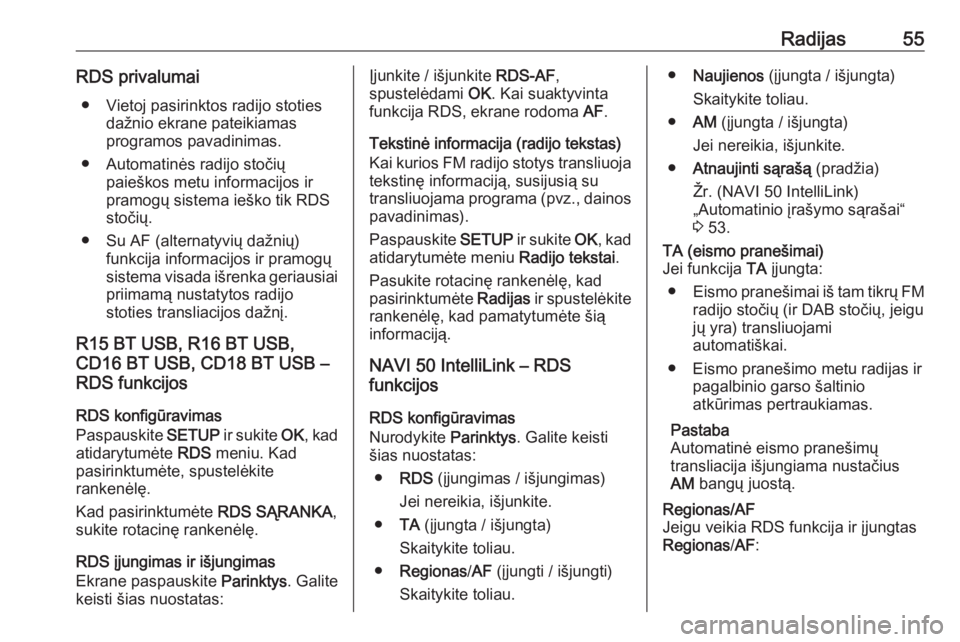
Radijas55RDS privalumaiâ Vietoj pasirinktos radijo stoties daÅūnio ekrane pateikiamas
programos pavadinimas.
â AutomatinÄs radijo stoÄiÅģ paieÅĄkos metu informacijos ir
pramogÅģ sistema ieÅĄko tik RDS
stoÄiÅģ.
â Su AF (alternatyviÅģ daÅūniÅģ) funkcija informacijos ir pramogÅģsistema visada iÅĄrenka geriausiai priimamÄ
nustatytos radijo
stoties transliacijos daÅūnÄŊ.
R15 BT USB, R16 BT USB,
CD16 BT USB, CD18 BT USB â
RDS funkcijos
RDS konfigÅŦravimas
Paspauskite SETUP ir sukite OK, kad
atidarytumÄte RDS meniu. Kad
pasirinktumÄte, spustelÄkite
rankenÄlÄ.
Kad pasirinktumÄte RDS SÄRANKA,
sukite rotacinÄ rankenÄlÄ.
RDS ÄŊjungimas ir iÅĄjungimas
Ekrane paspauskite Parinktys. Galite
keisti ÅĄias nuostatas:ÄŪjunkite / iÅĄjunkite RDS-AF,
spustelÄdami OK. Kai suaktyvinta
funkcija RDS, ekrane rodoma AF.
TekstinÄ informacija (radijo tekstas)
Kai kurios FM radijo stotys transliuoja tekstinÄ informacijÄ
, susijusiÄ
su
transliuojama programa (pvz., dainos
pavadinimas).
Paspauskite SETUP ir sukite OK, kad
atidarytumÄte meniu Radijo tekstai.
Pasukite rotacinÄ rankenÄlÄ, kad
pasirinktumÄte Radijas ir spustelÄkite
rankenÄlÄ, kad pamatytumÄte ÅĄiÄ
informacijÄ
.
NAVI 50 IntelliLink â RDS
funkcijos
RDS konfigÅŦravimas
Nurodykite Parinktys. Galite keisti
ÅĄias nuostatas:
â RDS (ÄŊjungimas / iÅĄjungimas)
Jei nereikia, iÅĄjunkite.
â TA (ÄŊjungta / iÅĄjungta)
Skaitykite toliau.
â Regionas /AF (ÄŊjungti / iÅĄjungti)
Skaitykite toliau.â Naujienos (ÄŊjungta / iÅĄjungta)
Skaitykite toliau.
â AM (ÄŊjungta / iÅĄjungta)
Jei nereikia, iÅĄjunkite.
â Atnaujinti sÄ
raÅĄÄ
(pradÅūia)
Å―r. (NAVI 50 IntelliLink)
âAutomatinio ÄŊraÅĄymo sÄ
raÅĄaiâ
3 53.TA (eismo praneÅĄimai)
Jei funkcija TA ÄŊjungta:
â Eismo praneÅĄimai iÅĄ tam tikrÅģ FM
radijo stoÄiÅģ (ir DAB stoÄiÅģ, jeigu
jÅģ yra) transliuojami
automatiÅĄkai.
â Eismo praneÅĄimo metu radijas ir pagalbinio garso ÅĄaltinio
atkÅŦrimas pertraukiamas.
Pastaba
AutomatinÄ eismo praneÅĄimÅģ
transliacija iÅĄjungiama nustaÄius
AM bangÅģ juostÄ
.Regionas/AF
Jeigu veikia RDS funkcija ir ÄŊjungtas
Regionas /AF :
Page 59 of 135
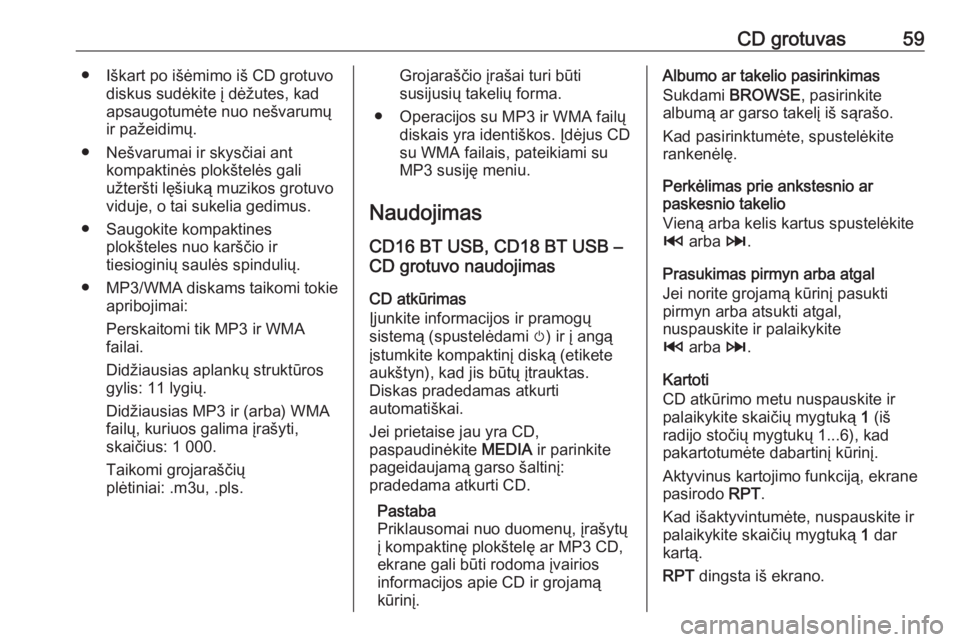
CD grotuvas59â IÅĄkart po iÅĄÄmimo iÅĄ CD grotuvodiskus sudÄkite ÄŊ dÄÅūutes, kad
apsaugotumÄte nuo neÅĄvarumÅģ
ir paÅūeidimÅģ.
â NeÅĄvarumai ir skysÄiai ant kompaktinÄs plokÅĄtelÄs gali
uÅūterÅĄti lÄÅĄiukÄ
muzikos grotuvo
viduje, o tai sukelia gedimus.
â Saugokite kompaktines plokÅĄteles nuo karÅĄÄio ir
tiesioginiÅģ saulÄs spinduliÅģ.
â MP3/WMA diskams taikomi tokie
apribojimai:
Perskaitomi tik MP3 ir WMA failai.
DidÅūiausias aplankÅģ struktÅŦros gylis: 11 lygiÅģ.
DidÅūiausias MP3 ir (arba) WMA
failÅģ, kuriuos galima ÄŊraÅĄyti,
skaiÄius: 1 000.
Taikomi grojaraÅĄÄiÅģ
plÄtiniai: .m3u, .pls.GrojaraÅĄÄio ÄŊraÅĄai turi bÅŦti
susijusiÅģ takeliÅģ forma.
â Operacijos su MP3 ir WMA failÅģ diskais yra identiÅĄkos. ÄŪdÄjus CD
su WMA failais, pateikiami su
MP3 susijÄ meniu.
Naudojimas
CD16 BT USB, CD18 BT USB â
CD grotuvo naudojimas
CD atkÅŦrimas
ÄŪjunkite informacijos ir pramogÅģ
sistemÄ
(spustelÄdami m) ir ÄŊ angÄ
ÄŊstumkite kompaktinÄŊ diskÄ
(etikete aukÅĄtyn), kad jis bÅŦtÅģ ÄŊtrauktas.
Diskas pradedamas atkurti
automatiÅĄkai.
Jei prietaise jau yra CD,
paspaudinÄkite MEDIA ir parinkite
pageidaujamÄ
garso ÅĄaltinÄŊ:
pradedama atkurti CD.
Pastaba
Priklausomai nuo duomenÅģ, ÄŊraÅĄytÅģ
ÄŊ kompaktinÄ plokÅĄtelÄ ar MP3 CD, ekrane gali bÅŦti rodoma ÄŊvairios
informacijos apie CD ir grojamÄ
kÅŦrinÄŊ.Albumo ar takelio pasirinkimas
Sukdami BROWSE , pasirinkite
albumÄ
ar garso takelÄŊ iÅĄ sÄ
raÅĄo.
Kad pasirinktumÄte, spustelÄkite
rankenÄlÄ.
PerkÄlimas prie ankstesnio ar
paskesnio takelio
VienÄ
arba kelis kartus spustelÄkite 2 arba 3.
Prasukimas pirmyn arba atgal
Jei norite grojamÄ
kÅŦrinÄŊ pasukti
pirmyn arba atsukti atgal,
nuspauskite ir palaikykite
2 arba 3.
Kartoti
CD atkÅŦrimo metu nuspauskite ir
palaikykite skaiÄiÅģ mygtukÄ
1 (iÅĄ
radijo stoÄiÅģ mygtukÅģ 1...6), kad
pakartotumÄte dabartinÄŊ kÅŦrinÄŊ.
Aktyvinus kartojimo funkcijÄ
, ekrane pasirodo RPT.
Kad iÅĄaktyvintumÄte, nuspauskite ir palaikykite skaiÄiÅģ mygtukÄ
1 dar
kartÄ
.
RPT dingsta iÅĄ ekrano.
Page 64 of 135
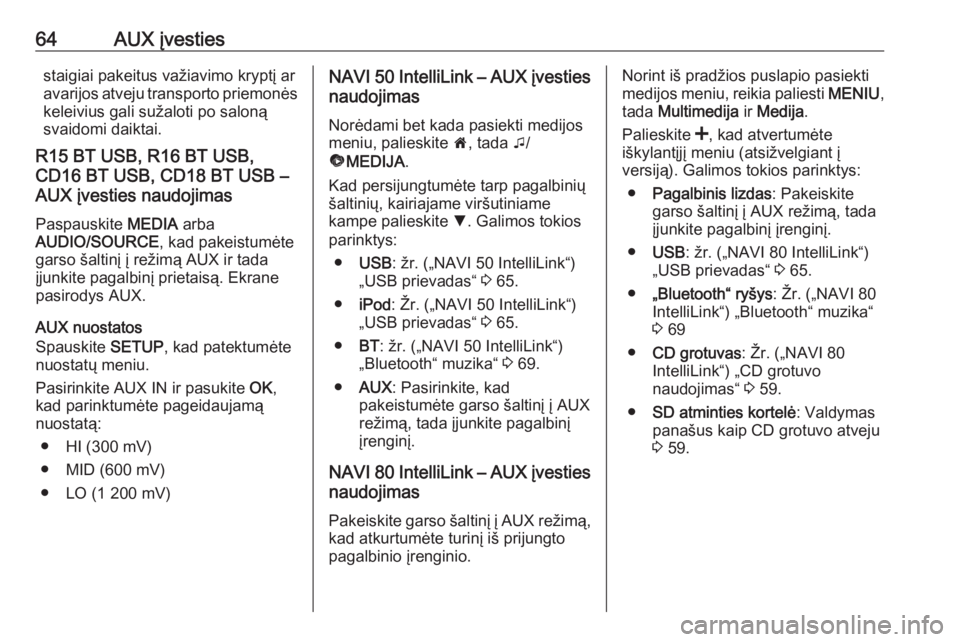
64AUX ÄŊvestiesstaigiai pakeitus vaÅūiavimo kryptÄŊ ar
avarijos atveju transporto priemonÄs keleivius gali suÅūaloti po salonÄ
svaidomi daiktai.
R15 BT USB, R16 BT USB,
CD16 BT USB, CD18 BT USB â
AUX ÄŊvesties naudojimas
Paspauskite MEDIA arba
AUDIO/SOURCE , kad pakeistumÄte
garso ÅĄaltinÄŊ ÄŊ reÅūimÄ
AUX ir tada
ÄŊjunkite pagalbinÄŊ prietaisÄ
. Ekrane
pasirodys AUX.
AUX nuostatos
Spauskite SETUP, kad patektumÄte
nuostatÅģ meniu.
Pasirinkite AUX IN ir pasukite OK,
kad parinktumÄte pageidaujamÄ
nuostatÄ
:
â HI (300 mV)
â MID (600 mV)
â LO (1 200 mV)NAVI 50 IntelliLink â AUX ÄŊvesties
naudojimas
NorÄdami bet kada pasiekti medijos
meniu, palieskite 7, tada t/
Þ MEDIJA .
Kad persijungtumÄte tarp pagalbiniÅģ ÅĄaltiniÅģ, kairiajame virÅĄutiniame
kampe palieskite S. Galimos tokios
parinktys:
â USB : Åūr. (âNAVI 50 IntelliLinkâ)
âUSB prievadasâ 3 65.
â iPod : Å―r. (âNAVI 50 IntelliLinkâ)
âUSB prievadasâ 3 65.
â BT: Åūr. (âNAVI 50 IntelliLinkâ)
âBluetoothâ muzikaâ 3 69.
â AUX : Pasirinkite, kad
pakeistumÄte garso ÅĄaltinÄŊ ÄŊ AUX
reÅūimÄ
, tada ÄŊjunkite pagalbinÄŊ
ÄŊrenginÄŊ.
NAVI 80 IntelliLink â AUX ÄŊvesties
naudojimas
Pakeiskite garso ÅĄaltinÄŊ ÄŊ AUX reÅūimÄ
, kad atkurtumÄte turinÄŊ iÅĄ prijungto
pagalbinio ÄŊrenginio.Norint iÅĄ pradÅūios puslapio pasiekti
medijos meniu, reikia paliesti MENIU,
tada Multimedija ir Medija .
Palieskite <, kad atvertumÄte
iÅĄkylantÄŊjÄŊ meniu (atsiÅūvelgiant ÄŊ
versijÄ
). Galimos tokios parinktys:
â Pagalbinis lizdas : Pakeiskite
garso ÅĄaltinÄŊ ÄŊ AUX reÅūimÄ
, tada
ÄŊjunkite pagalbinÄŊ ÄŊrenginÄŊ.
â USB : Åūr. (âNAVI 80 IntelliLinkâ)
âUSB prievadasâ 3 65.
â âBluetoothâ ryÅĄys : Å―r. (âNAVI 80
IntelliLinkâ) âBluetoothâ muzikaâ
3 69
â CD grotuvas : Å―r. (âNAVI 80
IntelliLinkâ) âCD grotuvo
naudojimasâ 3 59.
â SD atminties kortelÄ : Valdymas
panaÅĄus kaip CD grotuvo atveju
3 59.